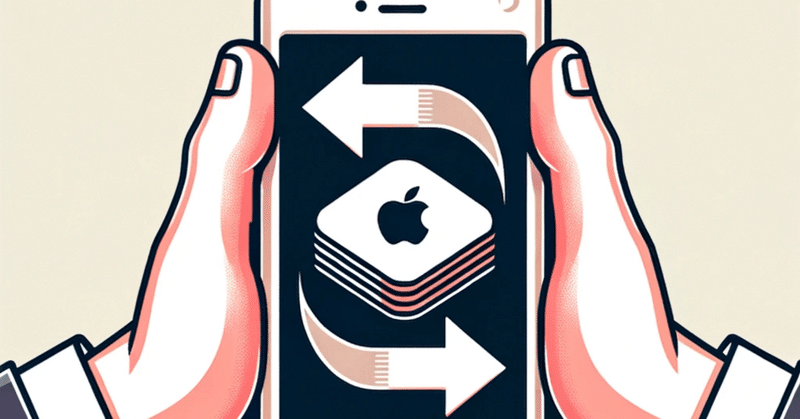
Appleアカウントの整理整頓とアプリの委譲
今回の画像はChatGPTに作ってもらったものです。
はじめに
何年もインターネットの世界で活動をしていると、色々なもの(アカウントなど)が増えてくると思います。
定期的に棚卸しをするタイプではあるのですが、次の2つについて棚卸しができていませんでした。
独自ドメイン
Appleアカウント
そこで今回は、その棚卸しについて軽く書いておこうかと思います。
独自ドメイン
独自ドメインを借りてそれを活用することはみなさんも経験あるかと思います(結局活用しなかったことも含め)。
私も独自ドメインをいくつも借りたりしましたが、その中の1つはメールやWebページなどに活用しています。
(勢いで)取得したまま放置している状態のもありましたが、それらは以前整理整頓をおこないました。
この利用している独自ドメインも利用用途を終えたので、整理しようと思いましたが、このドメインのメールアドレスをAppleアカウントに使っており、そこが腰が重くなる要因でした。
Appleアカウント
メイン用途で使っているアカウント以外にも家族用のAppleアカウントや他用途で作ったAppleアカウントなどいくつかありました。
メイン用途で使っていたもので設定しているメールアドレスは上述した独自ドメインのを利用していました。
単純にメールアドレスを変更すれば良いのですが、ちょっと面倒なこととしてこのメイン用途のアカウントでApple Developer Programは登録してなくて、他のアカウントで登録していました(登録が凄い昔なので、その時の謎経緯があります)
次のように利用しているAppleアカウントが複数あるということになります。
Apple Developer Programに登録しているAppleアカウント
メインで利用しているAppleアカウント(独自ドメインのもの)
整理整頓したい!
やりたかったことは次です。
(1)独自ドメインを解約したい
(2)Apple Developer Programで利用しているAppleアカウントを変えたい
(3)Appleアカウントで指定しているメールアドレスを変更したい
課題1:Appleアカウントに紐づくメールアドレスの変更
独自ドメインを利用する用途がなくなったので、解約したかったもののこれを解約すると、メインで利用しているAppleアカウントに紐づいていたりするので困るというのがあります。
課題2:Apple Developer Programで利用しているAppleアカウントの変更
Apple Developer Programで利用しているAppleアカウントの情報は古くなっており、メインで使っているAppleアカウントのものに変えたい。
登録情報を変更するのはなかなか大変な上に紐づいているメールアドレスも特殊だったりしました。
課題のアプローチ
課題1のアプローチ
紐づいているメールアドレスを変えれば良いのですが、私がメインで使っているGmailアドレスはかつてAppleアカウントを作って、諸事情により削除しています。
この削除したAppleアカウントで使っていたメールアドレスに変えようとするとエラーになるようでした(Appleアカウントを削除しても利用していたメールアドレスを別のAppleアカウントには使えない模様)。
そして今はAppleアカウントで指定するメールアドレスではエイリアスが使えなくなっています。
これが腰が重くなっていた理由の1つです。
そこで、
独自ドメインを利用せず専用のメールアドレスを用意
Appleアカウントのメールアドレスを上記のメールアドレスに紐づかせる
メールアドレスを変更をすると上記のAppleアカウントでログインしているiOS端末もちゃんと更新されていました。
課題2のアプローチ
登録情報も最新にするためにそもそものアカウントとお別れして、新たに作ってアプリの譲渡をすることにしました。
ちょうど更新のタイミングが近づいていたので、ここを逃すとまた1年後ぐらいにとなってしまいます。
既存のApple Developer Programに登録しているAppleアカウント(A)
新規にApple Developer Programに登録したAppleアカウント(B)
AからBにむけてアプリの譲渡をおこないます。
リリースしているアプリはいくつかあるので、1つ1つその作業をおこないます。
Test Flightにアカウント設定が残っていると譲渡ができないため、その設定を消す必要があります。
なお譲渡には、譲渡先の「AppleID」と「TeamID」が必要になります。

(A)のアカウントから(B)のアカウントにアプリを譲渡すると、次のように表示されるので承認していきます。

一度にすべてのアプリに対して譲渡は出来なかったため、1つ1つのアプリに対しておこなう必要があり、なかなか時間がかかる点に注意が必要です。
おわりに
これで次が達成できました。
(必要のない)独自ドメインを一掃できた
(必要のない)Appleアカウントを一掃できた
不必要にアカウントを持ってしまいがちな時代ですが、使ってないのをずっと放置しているのもよくないので今回一気に棚卸しをしました。
というただの備忘録です。
この記事が気に入ったらサポートをしてみませんか?
